Microsoft Teams'de doğrudan Power BI hizmeti sohbet edin
Power BI panoları, raporları, görselleri ve anlam modelleri hakkında teams sohbetini doğrudan Power BI hizmeti açabilirsiniz. Power BI hizmeti raporları, panoları ve anlam modellerini görüntülediğinizde konuşmaları hızlı bir şekilde başlatmak için Teams'de Sohbet özelliğini kullanın.
Gereksinimler
Power BI'da Teams'de Sohbet işlevini kullanmak için, Power BI yöneticinizin Power BI yönetici portalında Teams'de Paylaş kiracı ayarını devre dışı bırakılmadığından emin olun. Bu ayar kuruluşların Teams'de Sohbet düğmesini gizlemesine olanak tanır. Daha fazla bilgi için Power BI yönetici portalı makalesine bakın.
Power BI ve Microsoft Teams'in diğer gereksinimler de dahil olmak üzere birlikte nasıl çalıştığına ilişkin arka plan bilgileri için bkz. Power BI ile Microsoft Teams'de işbirliği yapma.
Microsoft Teams'de Power BI içeriği hakkında sohbet edin
Power BI hizmeti ve Microsoft Teams kanallarında ve sohbetlerinde raporlara, panolara, görsellere ve anlamsal modellere yönelik bağlantıları paylaşmak için bu adımları izleyin.
Power BI hizmeti veya Microsoft Teams'de şu seçeneklerden birini belirleyin:
Teams'de bir panonun, raporun veya anlam modelinin eylem çubuğunda sohbet edin:
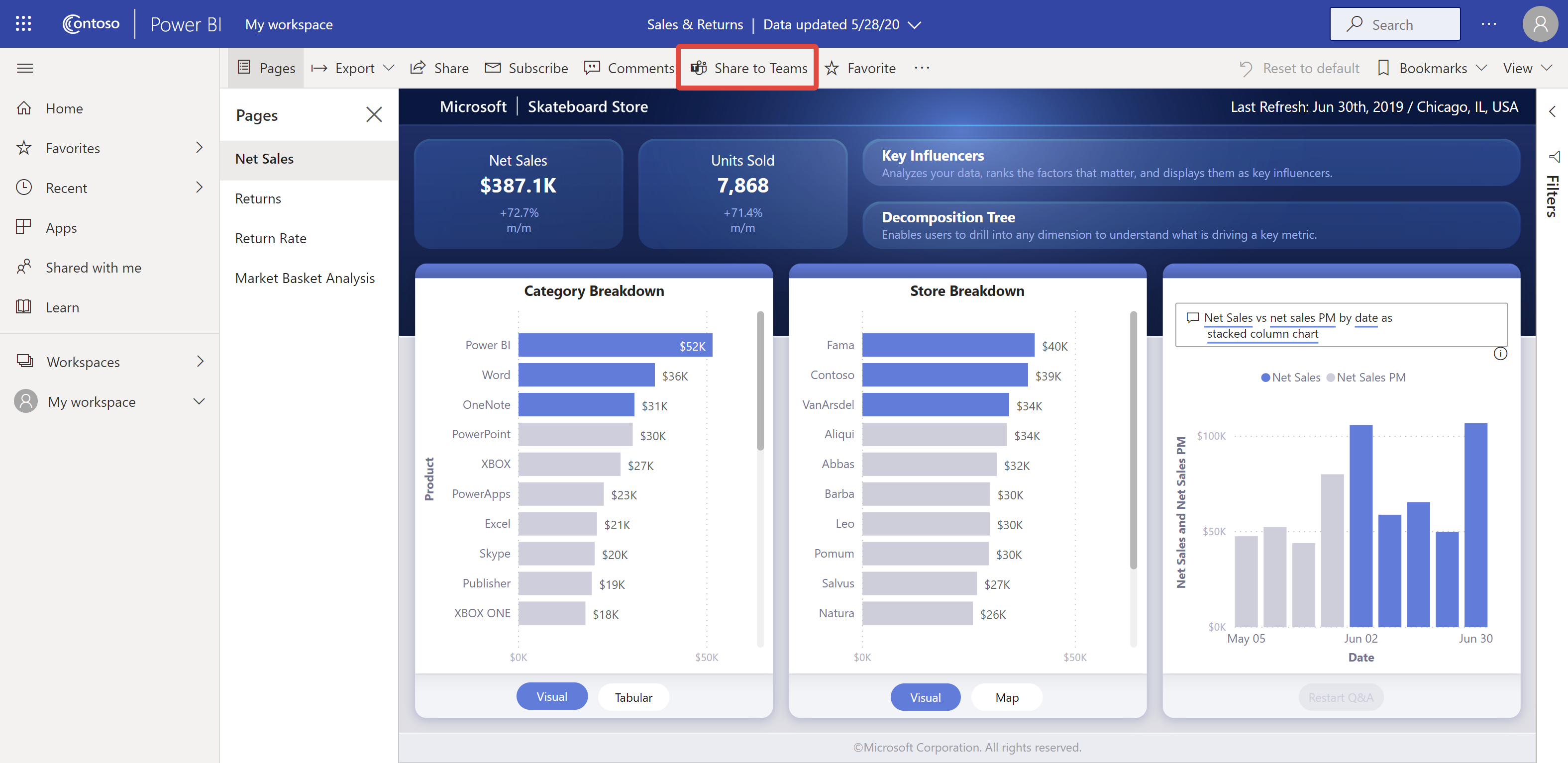
Tek bir görsel için bağlam menüsünde Teams'de sohbet edin:
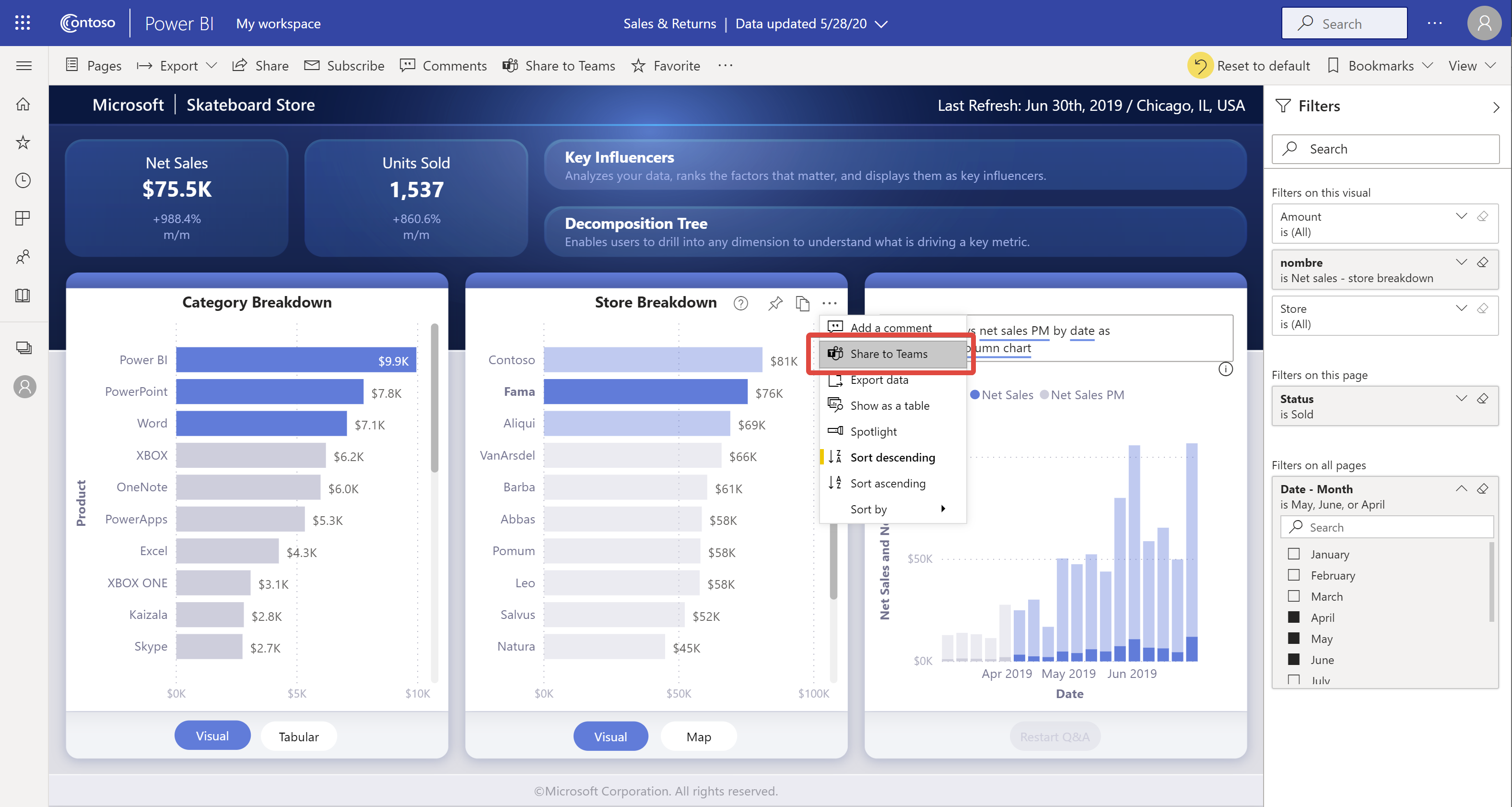
Microsoft Teams'de Paylaş iletişim kutusunda, bağlantıyı göndermek istediğiniz kişiyi, grubu veya kanalı seçin. İsterseniz bir ileti girebilirsiniz. Önce Microsoft Teams'de oturum açmanız istenebilir.
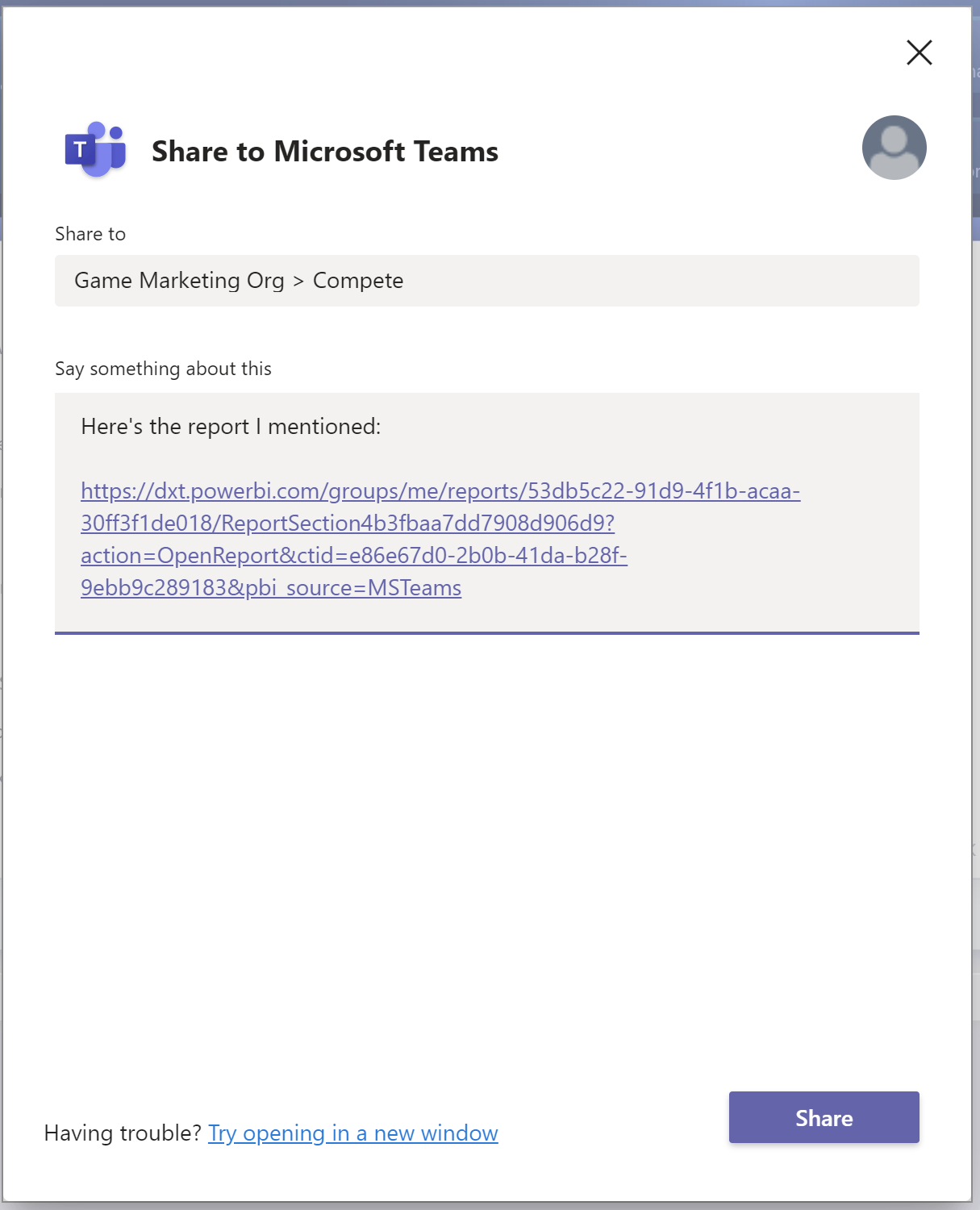
Bağlantıyı göndermek için Paylaş'ı seçin. Bağlantı mevcut konuşmalara eklenir veya yeni bir sohbet başlatır.

öğeyi Power BI hizmeti açmak için bağlantıyı seçin.
Belirli bir görsel için bağlam menüsünü kullandıysanız rapor açıldığında görsel vurgulanır.
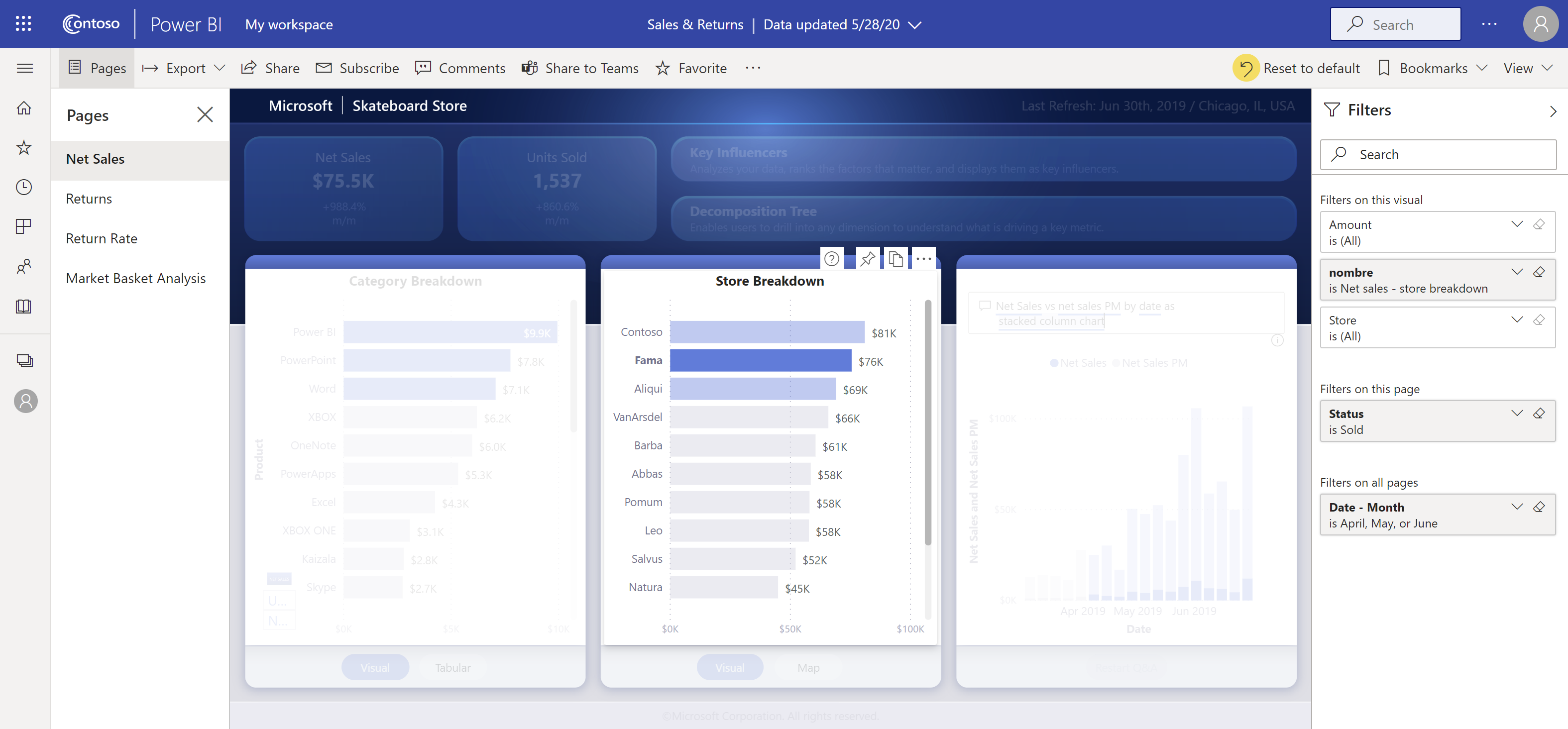
Bilinen sorunlar ve sınırlamalar
- Power BI lisansı veya rapora erişim izni olmayan kullanıcılar "İçerik kullanılamıyor" iletisini görür.
- Tarayıcınız katı gizlilik ayarları kullanıyorsa Teams'de Sohbet düğmesi çalışmayabilir. Sorun mu yaşıyorsunuz? İletişim kutusu düzgün açılmazsa yeni bir pencere seçeneğinde açmayı deneyin.
- Teams'de sohbette bağlantı önizlemesi yoktur.
- Teams'de bağlantı önizlemeleri ve Sohbet, kullanıcılara öğeyi görüntüleme izni vermez. İzinler ayrı yönetilmelidir.
- Bir rapor yazarı görsel için Diğer seçeneklerseçeneğini Kapalı olarak ayarladığında Teams'de Sohbet düğmesi görsel bağlam menülerinde kullanılamaz.
- Diğer sorunlar için "Microsoft Teams'de işbirliği yapma" makalesinin Bilinen sorunlar ve sınırlamalar bölümüne bakın.
İlgili içerik
Sorularınız var mı? Power BI Topluluğu sormayı deneyin.